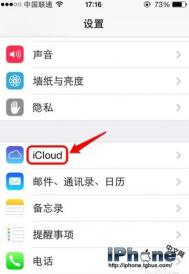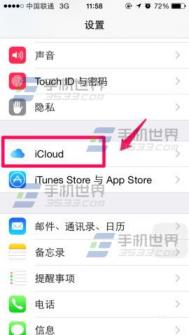iPhone6S查找我的iphone怎么用?
iPhone6S查找我的iphone怎么用?查找我的iPhone可以定位手机的位置,在手机丢失后,激活锁定可以防止他人使用或者出售你的设备。那么接下来,就随大猫一起来学习查找我的iPhone的使用方法吧!

1)点击设置进入并点击【iCloud】,再选择【查找我的iPhone】。(如下图)


2)将【查找我的iPhone】右边滑块开启tulaoShi.com,输入Apple ID和密码后点击【登陆】。(如下图)


3)点击【允许】获取位置,点击你需要查找的【iPhone】。(如下图)


4)点击【操作】,你可以对这个设备进行【播放声音】、【丢失模式】、【抹掉iPhone】操作。(如下图)


iPhone6s/6s Plus实用玩机技巧:用小白点锁屏
苹果在iPhone 6s/6s Plus 中加入了一项名为 3D Touch 的触控技术,除了Tulaoshi.com能够帮助用户更加方便查看邮件、短信、新闻和使用相机等功能之外,还允许用户通过在屏幕左侧重按开启多任务管理后台。
对于习惯单手操作手机的用户来说,iPhone6s Plus 的 5.5 英寸显示屏使得他们可能无法从容使用 3D Touch 的各项功能。既然如此,我们可以利用一些新款 iPhone 的辅助功能来实现更好的 3D Touch 体验,比如 AssistiveTouch 小白点。
日前,网友@happy4u81分享了一个利用 AssistiveTouch 小白点模拟 Home 键的实用小教程,配合 3D Touch 还能实现多项便捷操作,比如锁定屏幕、截屏等等。他表示,这一教程除了能够帮助我们更好地使用新款 iPhone 之外,还能减少 Home 键和电源键的使用次数。下面,我们一起来看看吧。
在进行具体的设置之前,我们需要清楚了解自己进行一系列设置到底是为了什么,想要实现怎样的效果:
- 用 AssistiveTouch 小白点模拟 Home 键。
- 轻点一下小白点就能回到主屏幕,就像按了一下 Home 键一样。
- 轻点两下小白点则开启多任务管理后台,即双击 Home 键。
- 利用 3D Touch 功能,重按一下小白点就能实现锁定屏幕、屏幕截图以及关机等操作。
接下来就是具体的设置方法:
1. 进入设置 通用 辅助功能 AssistiveTouch,点击按钮启用小白点。

2. 点击自定顶层菜单,然后我们就会看到 6 个图标围成一圈,下方除了显示图标数量之外,还有-和+两个按钮。
(本文来源于图老师网站,更多请访问http://m.tulaoshi.com/isyjq/)

3. 点击-按钮,将图标数量减少至 1 个,然后点击仅剩的自定图标,在弹出的列表中选择主屏幕选项,然后点击完成,回到上一层界面之后,图标就更换成了主屏幕。

4. 点击 3D Touch 操作,选择锁定屏幕,完成之后,我们只需要重按 AssistiveTouch 小白点,就能实tulaoshi.com现锁定屏幕的效果。当然,锋友们可以根据自己的需要选择其余的选项,比如屏幕快照、语音控制以及音量调整等等。
经过以上 4 个步骤之后,我们就能通过屏幕上的小白点进行返回主屏幕、开启多任务后台以及锁定屏幕这三个操作,并且减少了电源按键和 Home 键的使用次数。
有网友表示,使用这一设置的时候,即使 3D Touch 操作的功能被设置为锁定屏幕也出现重按 AssistiveTouch 小白点实现了关机和屏幕快照等效果的情况。对此,网友@ppsam经过尝试之后表示:
- 重按小白点后迅速放手轻点小白点一次即可进行截屏操作。
- 连续两次重按小白点则为关机操作。
图老师小编在经过亲身体验之后发现,重按小白点后迅速放手轻点一次小白点的确能够进行屏幕快照,但是关机操作却怎么也实现不了,有兴趣的网友可以尝试一下。
苹果iPhone6sPlus home键反应慢怎么办
苹果iPhone6sPlus home键反应慢怎么办?昨晚有网友在微信跟大猫说,他的在双击Home键切换后台的时候,有点慢。那么接下来,大猫就来为你解决这个问题。

1)点击设置进入,再选择【通用】,进入后点击【辅助功能】。(如下图)
(本文来源于图老师网站,更多请访问http://m.tulaoshi.com/isyjq/)

2)点击【主屏幕按钮点按速度】,选择【默认】一栏。(如下图)


3)返回辅助功能界面,点击【辅助功能快捷键】,进入后将所有【勾选】的都去掉。(如下图)